파라곤 고 버추얼 에서 마이그레이션 할 수있는 도구입니다.실제 하드웨어 플랫폼에서 가상 환경으로. Windows (2000 이상)를 실행하는 모든 물리적 시스템을 모든 응용 프로그램, 설정 및 사용자 구성과 함께 가상화 된 시스템으로 변환 할 수 있습니다. VMware, Microsoft Virtual PC 및 Oracle Virtual Box와 같은 탁월한 가상화 도구를 기본적으로 지원합니다. P2V 사본 운영 체제 및 모든 데이터를 가상 환경으로 전송하거나 기존 가상 디스크를 수정하여 OS를 가상 환경에서 부팅 할 수있게하려면 P2V OS 조정 선택권.
마법사를 클릭 한 후 실제 대 가상 복사 프로세스를 안내합니다. P2V 사본 선택권.

히트 다음 버튼은 창 하단에 있습니다.
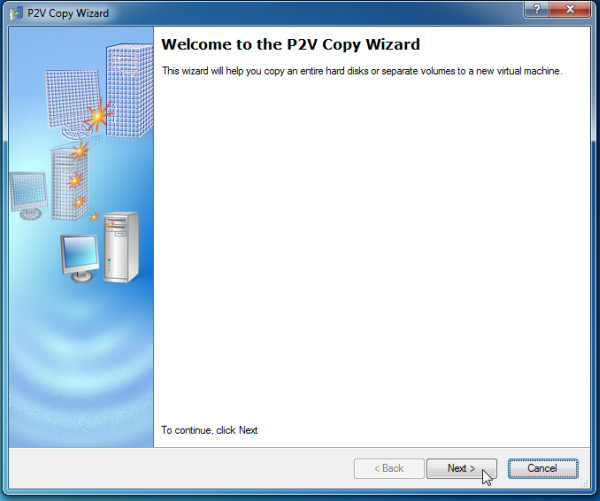
이 창에서 파티션을 선택하십시오가상화하려는 OS가 설치되어 있습니다. 여러 파티션을 선택할 수도 있지만 OS가있는 파티션을 포함하는 것을 잊지 마십시오. 드라이브를 선택하면 다음 단추.
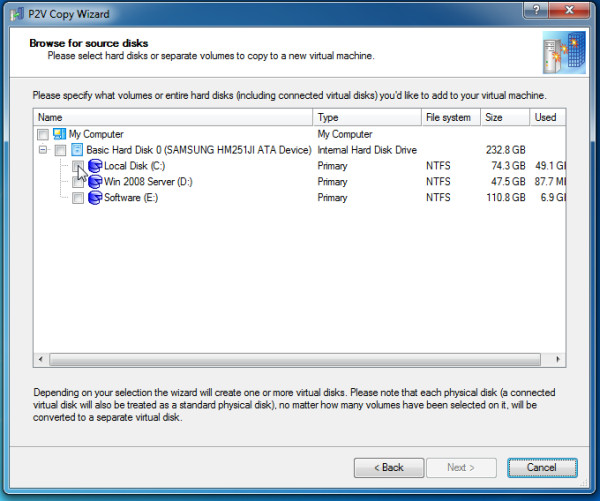
해당 파티션에 설치된 모든 OS는이 응용 프로그램은이 창에 표시되며이 응용 프로그램은 새로운 가상 환경에서 모두 패치하려고하지만 게스트로 하나의 OS를 선택하는 것이 좋습니다. 이 창에 제공된 목록에서 가상화 공급 업체를 선택하라는 메시지가 표시됩니다. 타격 다음 버튼을 누르면 다음 창으로 이동합니다.
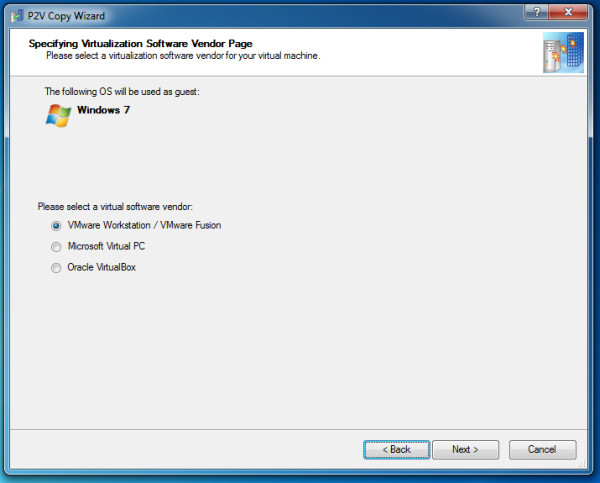
이 창에서 가상 머신 버전 및 이름, CPU 번호 및 메모리 양을 선택하고 적중 다음.
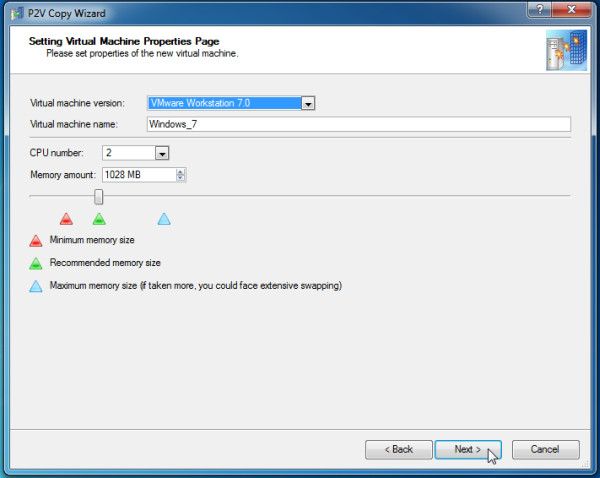
여기에서 가상 디스크에 적합한 인터페이스를 설정하십시오. 딸깍 하는 소리 다음 완료되면 버튼.
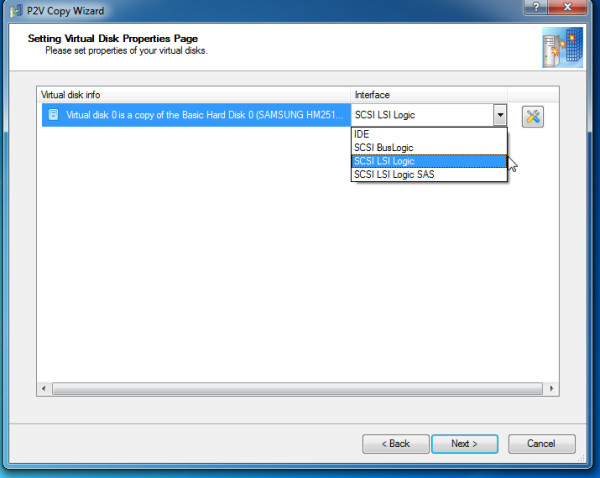
결과 가상 머신을 저장하려면 로컬 하드 드라이브에서 폴더를 선택해야합니다.
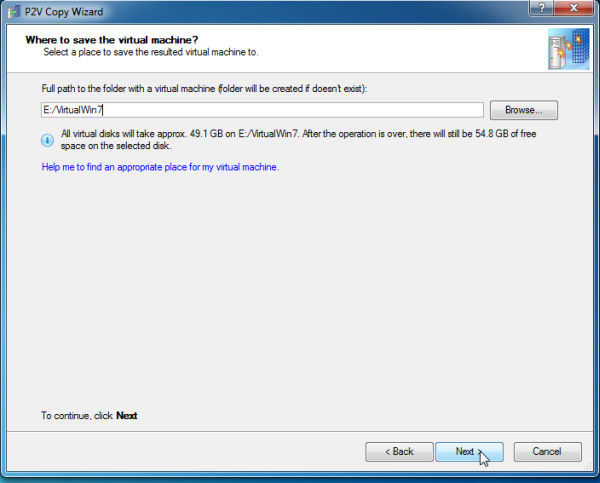
가상 드라이브의 위치를 선택한 후 다음 버튼을 클릭하면 가상 디스크 생성 프로세스가 시작됩니다.
같은 방법으로 간단한 마법사를 사용하여 이전에 가상화 된 드라이브를 조정하여 내부 OS를 부팅 가능하게 만들 수 있습니다.
요약하면, 주요 기능 중 일부전체 Windows OS 지원, Windows 재부팅없이 스마트에서 가상으로 마이그레이션, 스마트 드라이버 삽입, 오프라인 시스템 마이그레이션 및 이전에 마이그레이션 된 OS 드라이브 조정이 포함됩니다.
테스트는 Windows 7 32 비트 OS를 실행하는 시스템에서 수행되었습니다.
Paragon Go Virtual 다운로드













코멘트